Table des matières
Un réseau privé virtuel (RPV) peut être utilisé pour connecter votre réseau privé à un autre réseau à travers le réseau public (Internet). Un RPV peut permettre aux utilisateurs d'accéder en toute sécurité aux fichiers et aux ordinateurs de leur entreprise lorsqu'ils ne sont pas sur leur lieu de travail. En fait, les RPV étendent les réseaux privés sur Internet et connectent des sites géographiquement différents (réseaux internes) les uns aux autres.avec un moyen sûr.
Si vous disposez d'un serveur Windows 2003 dédié avec une carte réseau et que vous souhaitez configurer une connexion VPN afin de vous connecter et d'accéder aux fichiers du serveur ou du réseau depuis n'importe où, vous pouvez suivre ce guide pour découvrir comment faire.
Comment activer le service VPN dans Windows 2003 Server avec une carte réseau.
Étape 1. activer le routage et l'accès à distance
1 . de Panneau de contrôle, Ouvrir le site Outils administratifs .

2. Double-cliquez pour ouvrir Routage et accès à distance .
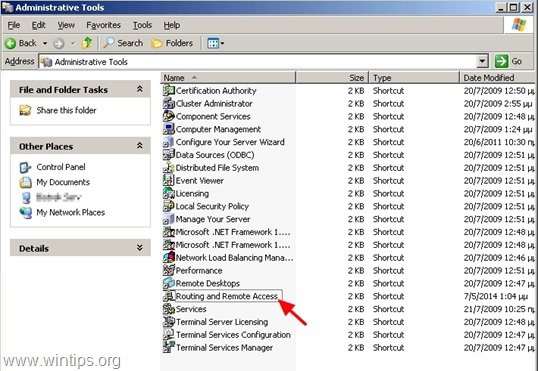
3. cliquez avec le bouton droit de la souris sur le nom de votre serveur (dans le volet de gauche) et sélectionnez " Configurer et activer le routage et l'accès à distance ”.
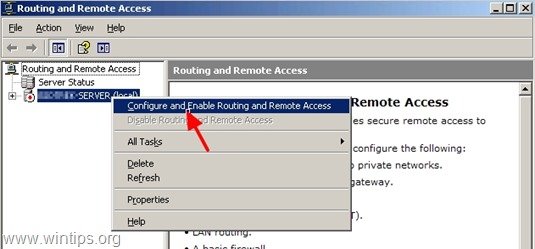
4. Chez " Assistant de configuration du serveur de routage et d'accès à distance "écran de bienvenue, appuyez sur " Suivant ”.
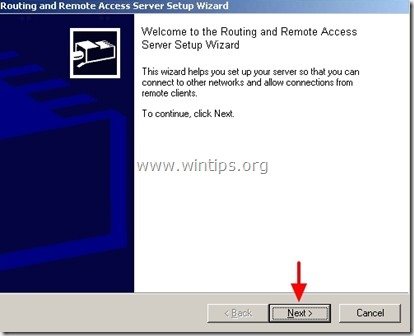
5. Sélectionnez " Configuration personnalisée "et appuyez sur " Suivant ”.
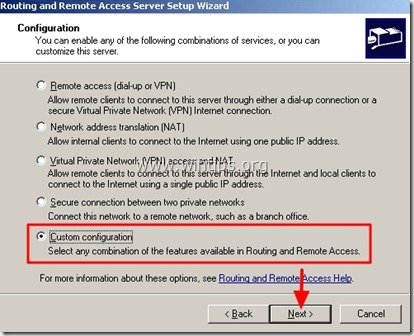
6. Sélectionnez " Accès VPN "et cliquez sur " Suivant ”.
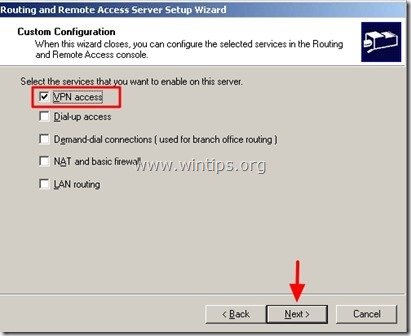
7. Cliquez " Finition ”
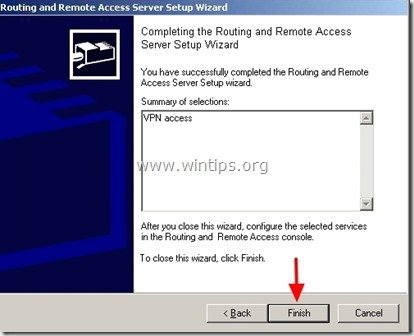
8. Cliquez " Oui " pour commencer Routage et accès à distance service.
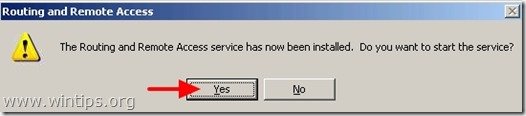
Étape 2 : Attribuez des adresses IP aux utilisateurs du VPN.
Vous devez maintenant attribuer les adresses IP qui seront données aux utilisateurs VPN connectés.
1. cliquez avec le bouton droit de la souris sur le nom de votre serveur (dans le volet de gauche) et sélectionnez " Propriétés ”
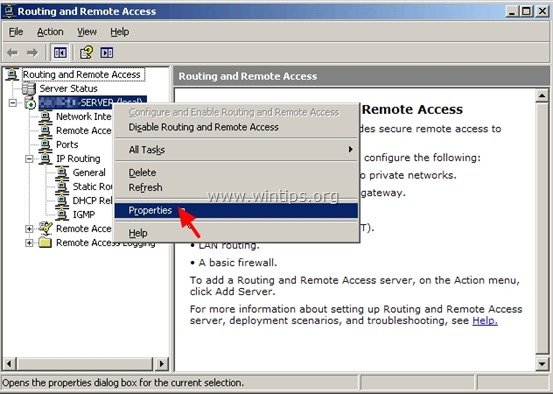
2. Chez " IP "Sélectionnez " Pool d'adresses statiques "et cliquez sur " Ajouter ”.
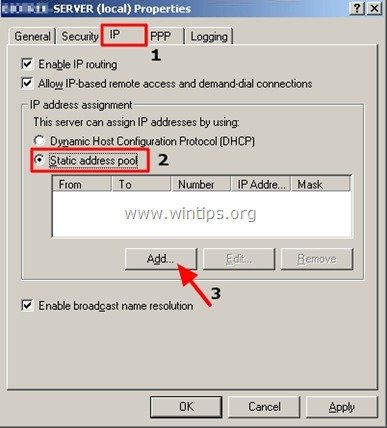
3. Tapez les adresses IP ( Adresse IP de début et de fin ) sont disponibles pour être donnés aux clients VPN lors de la connexion et cliquez sur " OK ".*
* Note : Les adresses IP disponibles doivent se trouver dans la même plage de réseau que votre réseau.
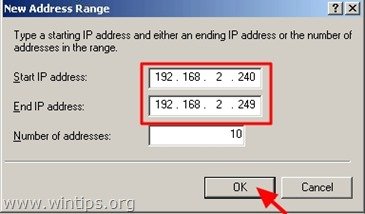
4. Cliquez " OK " encore.
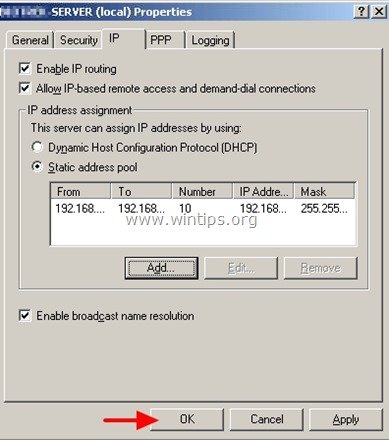
Étape 3 : Sélectionner les utilisateurs VPN
Vous devez maintenant spécifier quel(s) utilisateur(s) peut(vent) avoir un accès VPN. Pour ce faire :
1. De Panneau de contrôle, Ouvrir le site Gestion des ordinateurs . *
* Note : Si votre serveur fait partie de Active Directory (Domaine), alors vous devez effectuer ce travail à partir de " Utilisateurs et ordinateurs d'Active Directory ”.
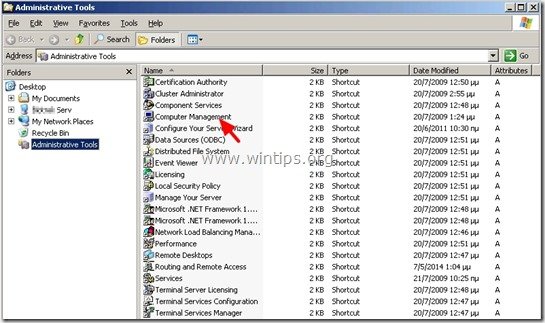
2. Dans le volet de gauche, sous " Outils système " étendre " Utilisateurs et groupes locaux " > " Utilisateurs ”.
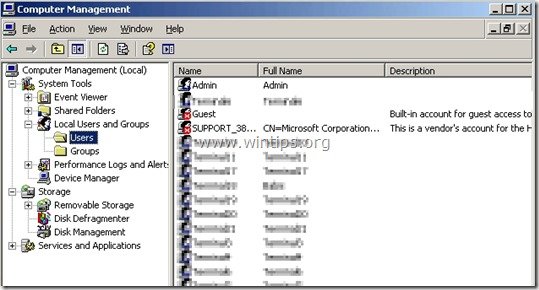
3. Sélectionnez chaque utilisateur auquel vous voulez donner un accès VPN et double-cliquez sur sur celui-ci pour ouvrir ses propriétés.
4. au " Dial In "Vérifiez l'onglet " Autoriser l'accès "et cliquez sur " OK ”.
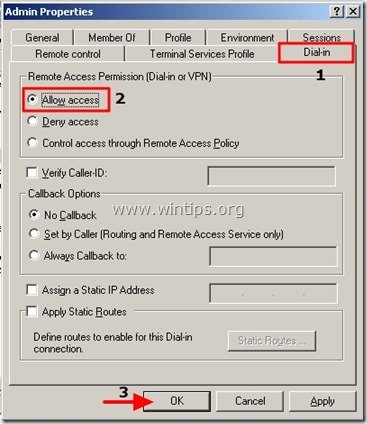
Étape 4 : Ouvrez le port VPN dans le pare-feu de votre réseau (routeur).
Une dernière étape : si votre serveur est derrière un pare-feu ou un routeur, vous devez mapper le port 1723 (PPTP) à l'adresse IP interne de votre serveur VPN.
Informations supplémentaires.
Par défaut, Windows 2003 Server utilise les deux (2) protocoles de tunneling suivants pour sécuriser les données VPN :
- Protocole de tunneling point à point (PPTP) : Assure le cryptage des données à l'aide de Microsoft Point-to-Point Encryption. Le protocole L2TP (Layer Two Tunneling Protocol) : Fournit le cryptage, l'authentification et l'intégrité des données en utilisant IPSec.
Le plus sûr d'entre eux est le protocole L2TP, mais il est parfois compliqué à configurer du côté des clients VPN.
Dans le cas où vous souhaitez désactiver l'utilisation du protocole PPTP et utiliser uniquement le protocole L2TP pour avoir une sécurité plus forte, alors :
1. Ouvrir Routage et accès à distance et sous " Serveur " nom, Cliquez à droite sur sur " Ports "et cliquez sur " Propriétés ”.
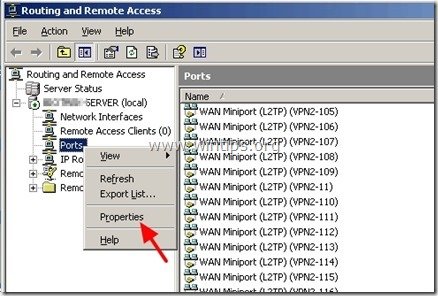
2. mettre en évidence le " Miniport WAN (PPTP) "et cliquez sur " Configurer ”.
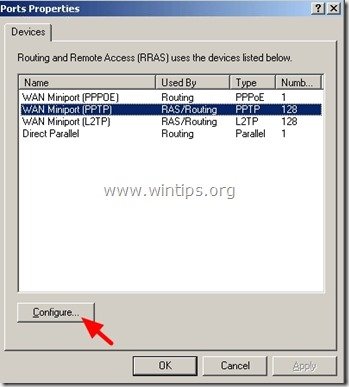
3. Définissez le " Ports maximum "à la valeur zéro (0) et cliquez sur " OK "pour sortir.
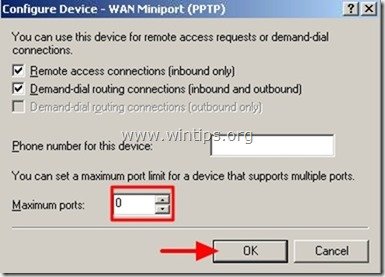
C'est ça !

Andy Davis
Blog d'un administrateur système sur Windows





